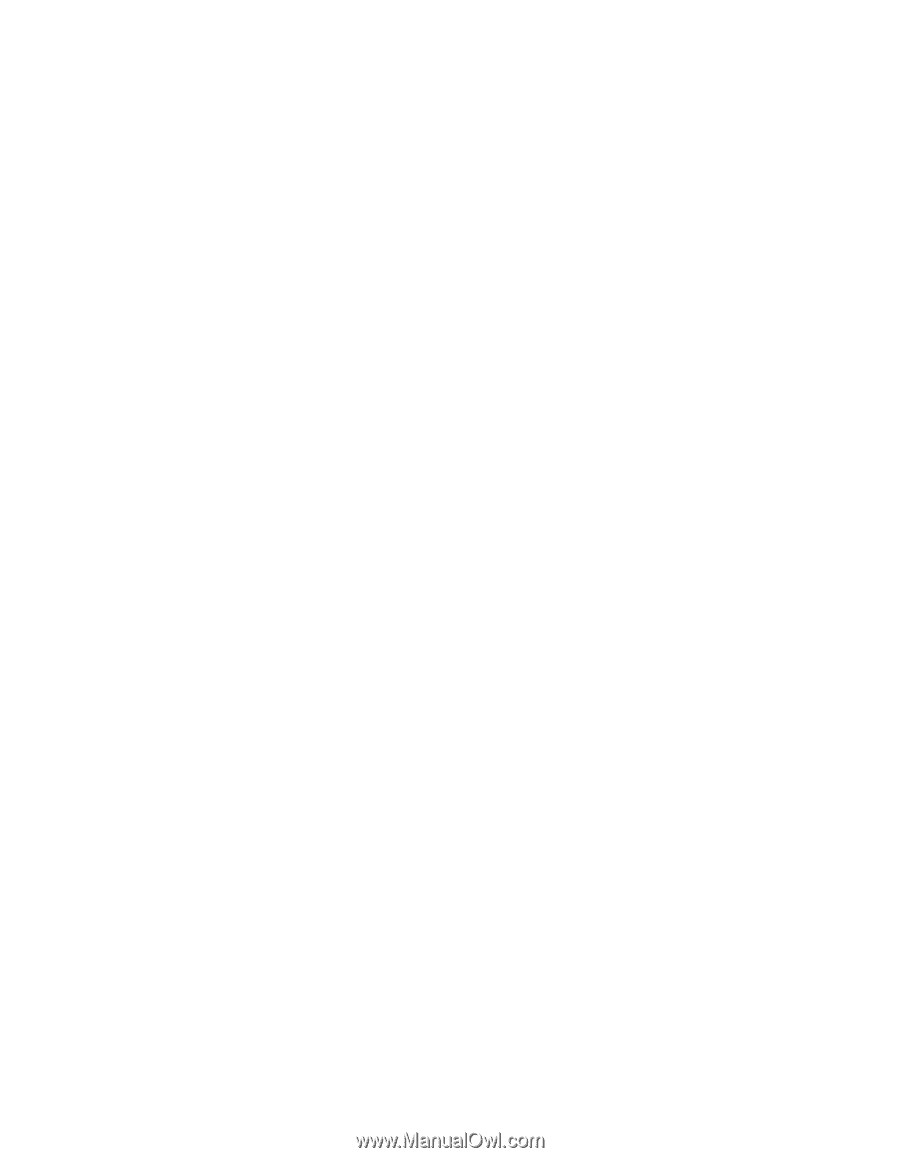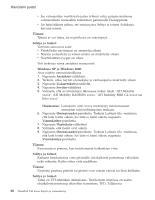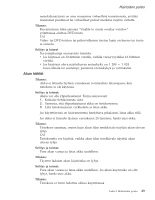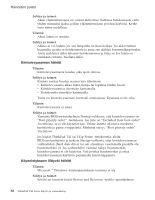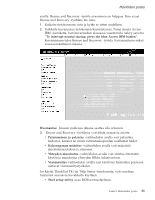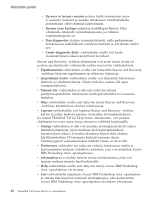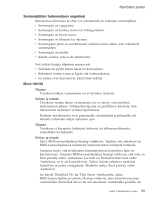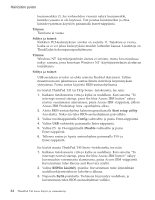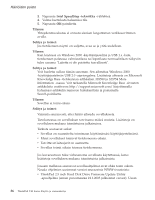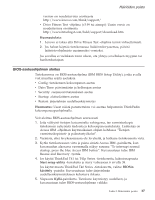Lenovo ThinkPad T43 (Finnish) Service and Troubleshooting guide for the ThinkP - Page 55
Sormenjälkien, todennuksen, ongelmat, häiriöt
 |
View all Lenovo ThinkPad T43 manuals
Add to My Manuals
Save this manual to your list of manuals |
Page 55 highlights
Häiriöiden poisto Sormenjälkien todennuksen ongelmat Seuraavissa tilanteissa et ehkä voi rekisteröidä tai todentaa sormenjälkeä: v Sormenpää on ryppyinen. v Sormenpää on karhea, kuiva tai vahingoittunut. v Sormenpää on hyvin kuiva. v Sormenpää on likainen tai öljyinen. v Sormenpään pinta on merkittävästi erilainen kuin silloin, kun rekisteröit sormenjäljen. v Sormenpää on märkä. v Käytät sormea, jota ei ole rekisteröity. Voit yrittää korjata tilanteen seuraavasti: v Puhdista tai pyyhi kätesi liasta tai kosteudesta. v Rekisteröi toinen sormi ja käytä sitä todennuksessa. v Jos kätesi ovat liian kuivat, käytä käsivoidetta. Muut häiriöt Tilanne: Tietokone lakkaa vastaamasta tai ei hyväksy syötteitä. Selitys ja toimet: Tietokone saattaa lakata vastaamasta, jos se siirtyy valmiustilaan tiedonsiirron aikana. Valmiustilaviipymä on poistettava käytöstä, kun tietokonetta käytetään verkkoympäristössä. Katkaise tietokoneesta virta painamalla virtakytkintä ja pitämällä sitä alhaalla vähintään neljän sekunnin ajan. Tilanne: Tietokone ei käynnisty halutusta laitteesta tai tallennusvälineestä, esimerkiksi levykkeestä. Selitys ja toimet: Siirry BIOS-asetusohjelman Startup-valikkoon. Tarkista, että tietokone on BIOS-asetusohjelmassa määritetty käynnistymään halutusta laitteesta. Varmista myös, että tietokoneen käynnistyksessä käytettävä laite on käytettävissä. Varmista BIOS-asetusohjelman Startup-valikossa, että laite on Boot priority order -luettelossa. Jos laite on Excluded from boot order -luettelossa, se ei ole käytettävissä. Valitse laitetta edustava merkintä luettelosta ja paina x-näppäintä. Merkintä siirtyy Boot priority order -luetteloon. Jos käytät ThinkPad T41 tai T41p Series -tietokonetta, aloita BIOS-asetusohjelma ja tarkista Startup-valikosta, ettei kiintolevyaseman vaihtoehdon (hard disk drive) tai sen alisolmun vasemmalla puolella ole Luku 2. Häiriöiden poisto 33